# 1. C++ 环境配置
# 1. MinGW & Clion
在 Clion 设置菜单
ToolchainsEnvironment 下面选择 MinGW,可以点击右上角的 download 直接进入 MinGW 下载页面
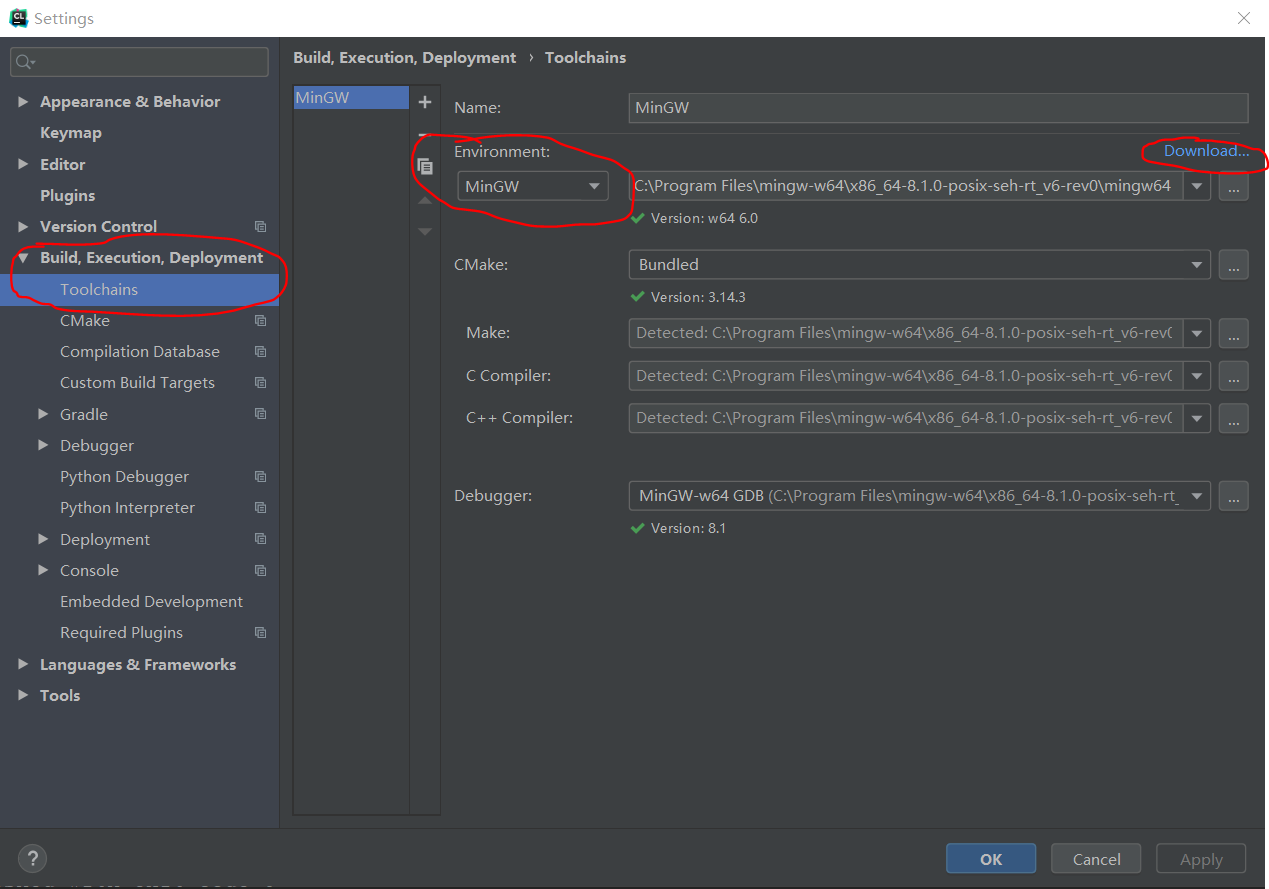
在线安装 MinGW(Minimalist GNU for Windows)
从网站中下载 MinGW🔗 (opens new window) 安装包
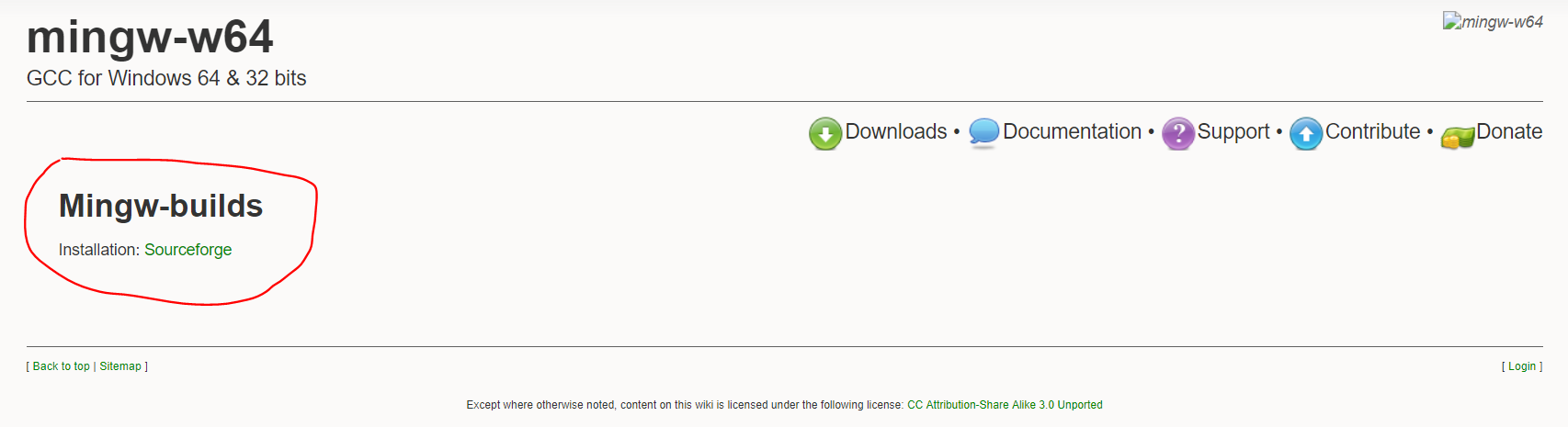
这个是在线安装的安装包,根据设备选择架构,i686 表示 32 位,x86_64 是 64 位架构,要记住安装目录
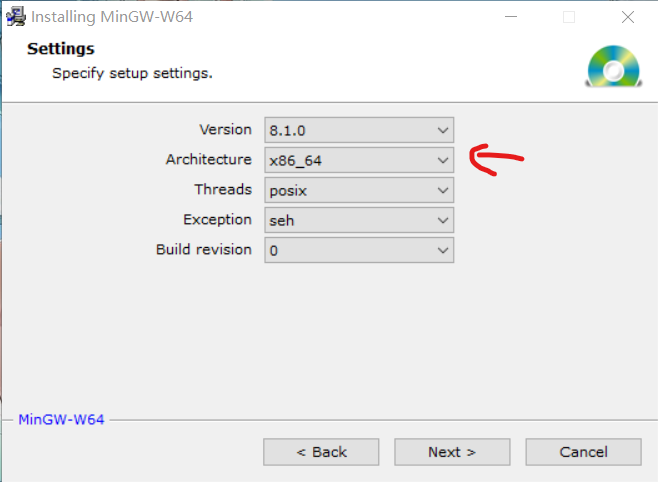
在 Clion 设置选择 MinGW 的安装路径即可
查看已安装的版本
gcc -v
网络不好时可以选择离线安装
下载界面往下拉,根据系统选择版本,Windows 建议 x86_64-posix-seh
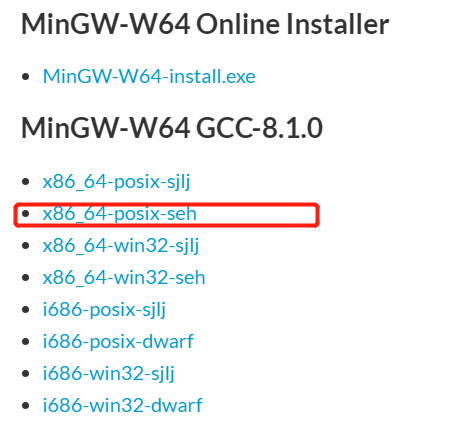
解压下载的压缩文件即可
根据自己的安装路径配置环境变量,在系统变量中的 path 中添加 mingw 的路径,最好重启一下使环境变量生效
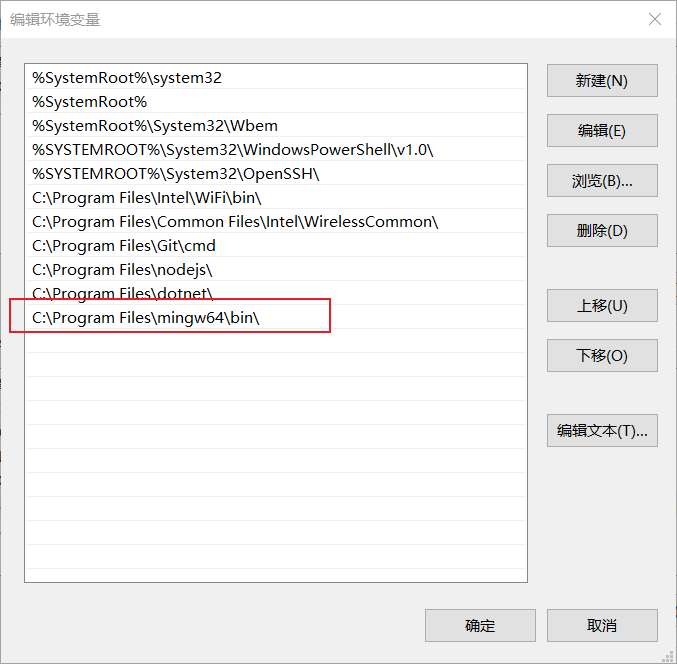
在命令行中输入
gcc -v, 显示出 gcc 版本表示安装成功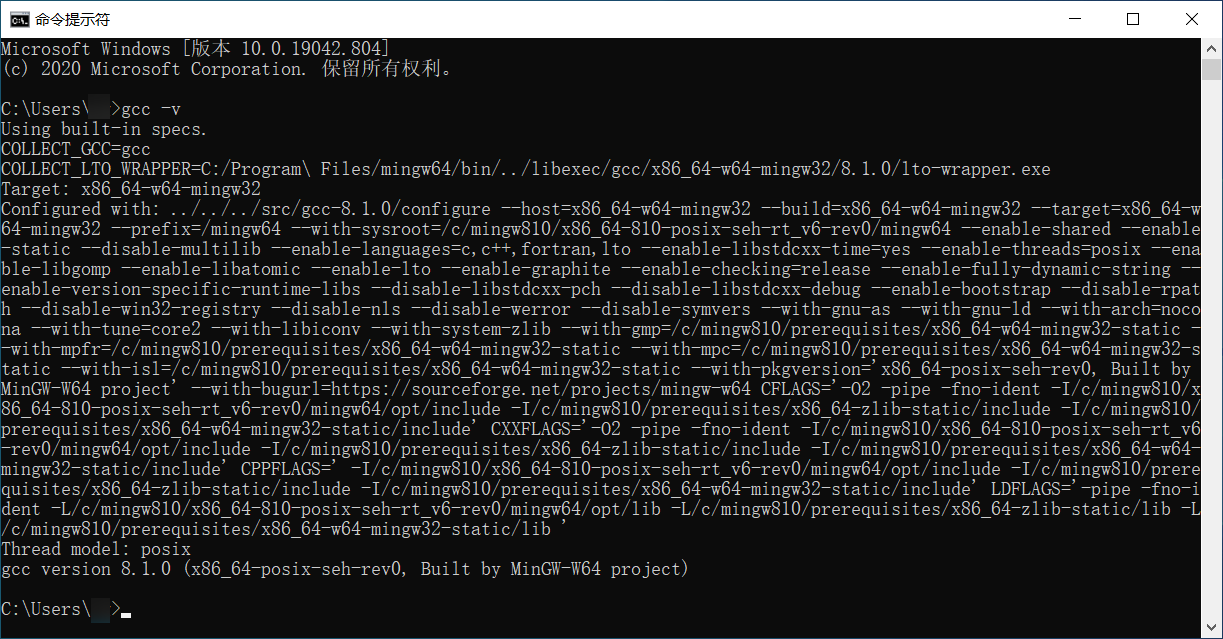
# 2. VSCode 配置
安装 C/C++ 插件
配置方法,这里以 C++为例,C 的配置方法相同,只不过生成的配置文件略有区别,
注意文件路径中不要使用中文,不然会出现找不到文件的错误先创建一个测试的 cpp 文件,比如
#include <iostream> using namespace std; int main() { cout << "hello" << endl; return 0; }1
2
3
4
5
6
7
8按
f5依次选择环境C++(GDB/LLDB),选择配置g++.exe,系统就会自动生成配置和编译文件,然后就可以开始调试了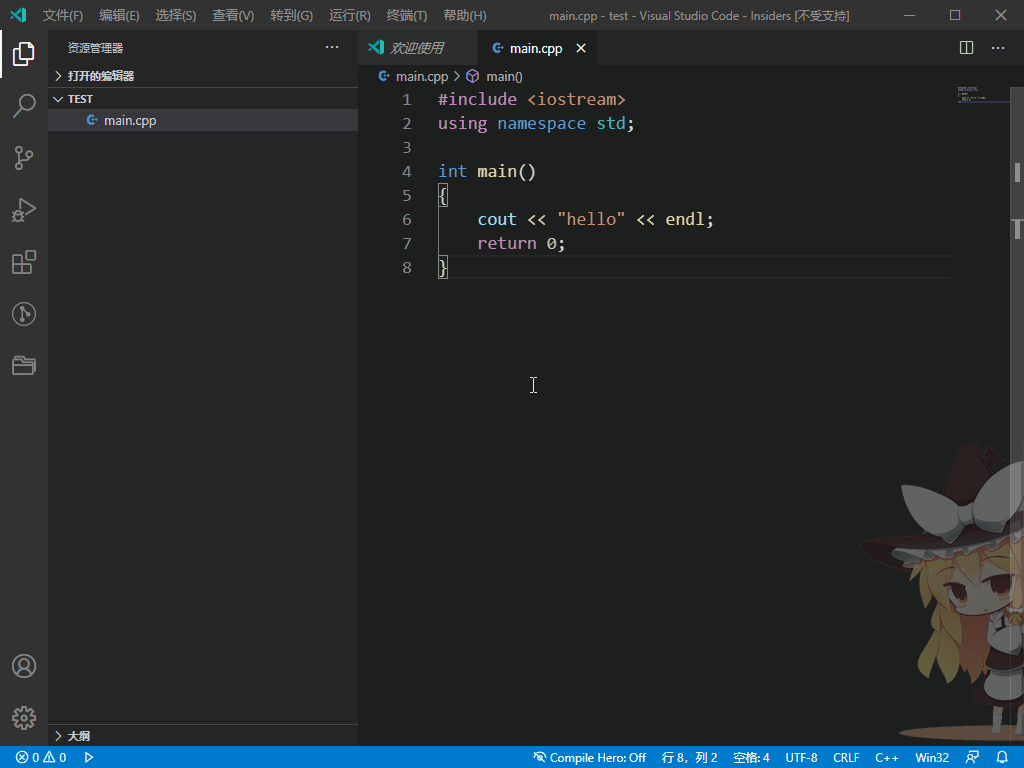
Debug 出现相对路径文件无法读取的问题时,需要修改 launch.json 文件,将
"cwd"后面的路径修改成"${fileDirname}", 即"cwd": "${fileDirname}",1
也有不用配置的方法,可以直接运行 c++程序,但是不能调试
下载安装插件
C/C++ Compile Run,只需安装下面的插件即可,f6直接运行
如果使用多种语言的话,推荐
Code Runner插件
# 3. Windows 下命令行编译
编译成。o 文件
g++ -c test.cpp1编译成 exe 执行文件
# 不命名的话会生成 a.exe g++ test.cpp -o test1
2
# 4. 编译分析
# 4.1. ldd
# 4.2. nm
# 4.3. grof
# 4.4. makefile
make.conf 通过脚本判断系统
OSTYPE := $(shell uname -r) # 必须用 shell 的形式,不能直接用 uname ISKY := $(findstring ky, $(OSTYPE)) # 判断字符串中是否包含 ky ISARM := $(findstring aarch64,$(OSTYPE)) # 判断字符串中是否包含 aarch64 ifeq ($(ISKY), ky) ifeq ($(ISARM), aarch64) OSINFO = "OS type is kylin_arm" # 相应系统操作 else OSINFO = "OS type is kylin_x86" # 相应系统操作 endif else ifeq ($(ISARM),aarch64) OSINFO = "OS type is rocky_arm" # 相应系统操作 else OSINFO = "OS type is rocky_x86" # 相应系统操作 endif endif all: @echo $(OSINFO)1
2
3
4
5
6
7
8
9
10
11
12
13
14
15
16
17
18
19
20
21
22
23
24
